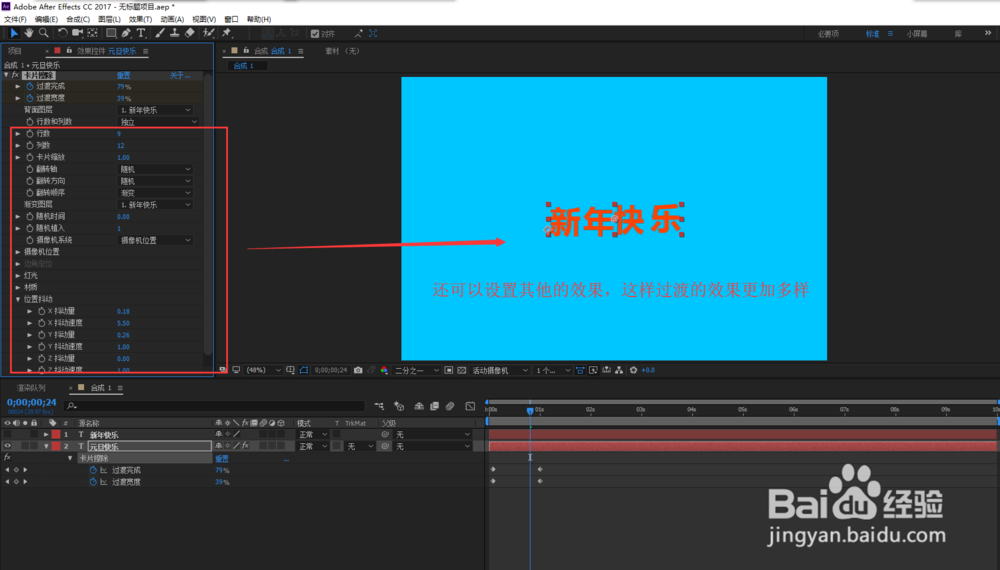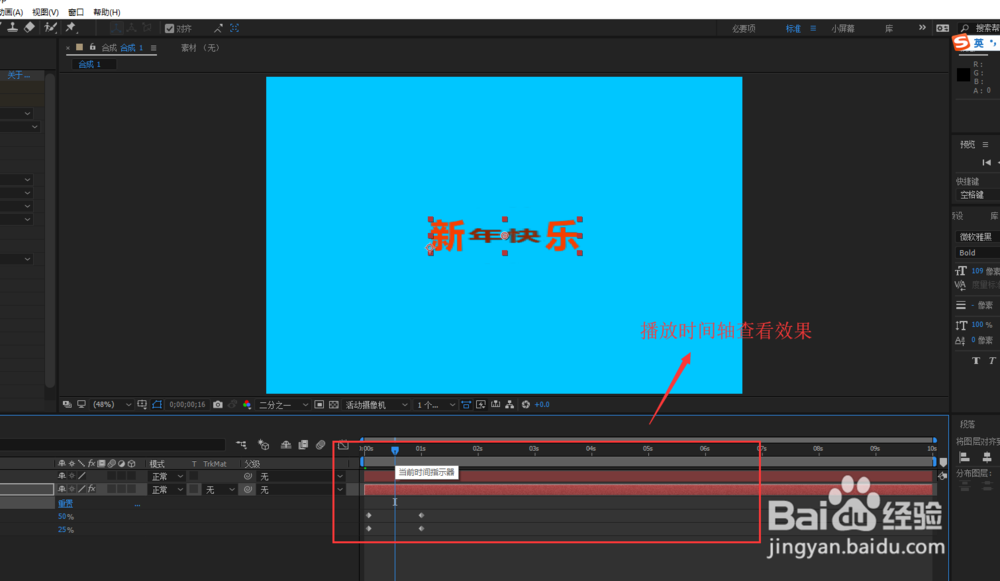1、新建一个AE项目,然后在该AE项目的合成中,创建两个文本图层,并依次输入文本内容,我这里输入的是“新年快乐”与“元旦快乐”,大家可以根据自己的需求进行输入。
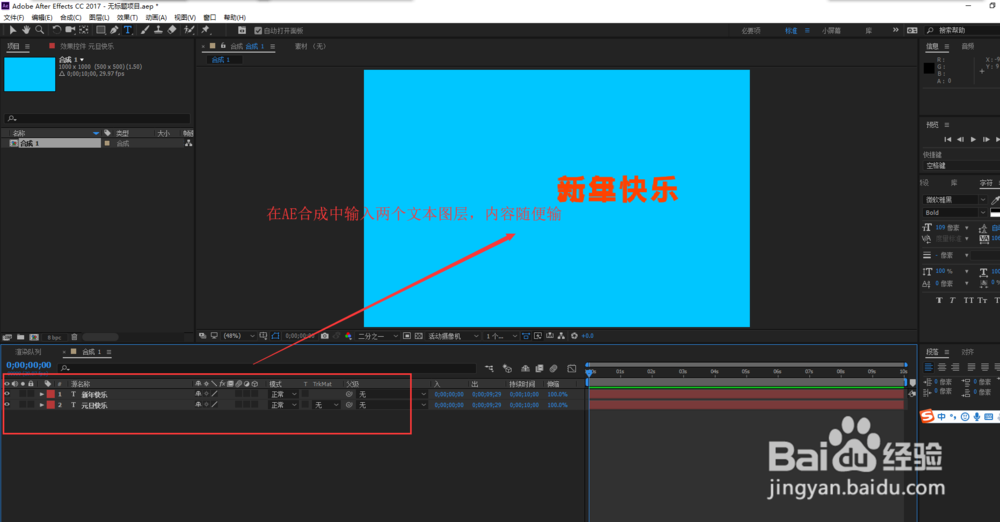
2、依次选中两个文字图层,在对齐窗口中单击水平中齐与垂直中齐,将这两个文字对齐到中间位置,然后将上面的文字图层即“新年快乐”图层进行隐藏掉。

3、选中下面的那个文字图层即“元旦快乐”图层,打开效果菜单栏,在效果菜单栏中找到过渡中的卡片擦除效果,单击卡片擦除效果为下面这个图层添加这个效果。
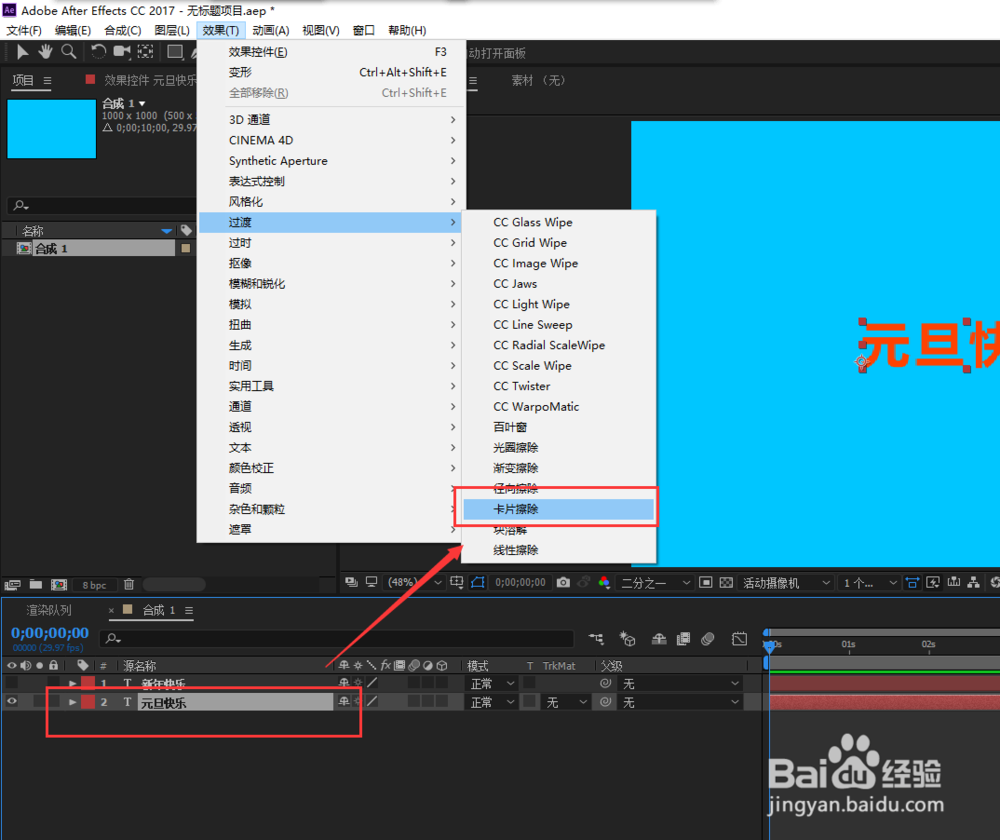
4、选中下面的文字图层,打开效果控件窗口,在效果控件中会看到卡片擦除的效果,先不进行任何设置,将卡片擦除效果中的背面图层选择为上面的那个文字图层即“新年快乐”图层。
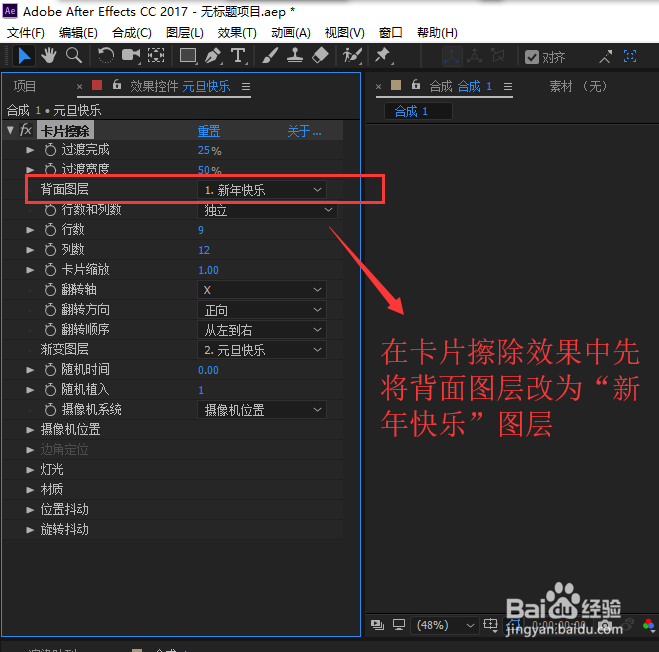
5、下面开始设置关键帧动画,在最开始的地方,在卡片擦除效果中的过渡完成上打入一个关键帧,设置数值为0;然后往后移动几帧,设置过渡完成的数值为100%并生成关键帧。

6、然后卡片擦除中的其他效果大家也可以进行打关键帧设置,这样出现的文字过渡效果就会阌毡驰璨更加好一点,最后播放时间轴,就会看到一个破碎文字消失显示另一个文字的文字过渡效果出现了。